Comment partager des dossiers iCloud Drive sur iPhone, iPad, Mac et Web
Dossiers
Contenu
- Partage de dossiers iCloud Drive sur iPhone et iPad
- Partage de dossiers iCloud Drive sur Mac
- Partage de dossiers iCloud Drive sur le Web
- Gestion des dossiers iCloud Drive partagés
- Partage de dossiers iCloud Drive avec plusieurs utilisateurs
- Conclusion
- FAQ
iCloud Drive est un excellent moyen de stocker et de partager des fichiers sur tous vos appareils Apple. Vous pouvez facilement partager des dossiers iCloud Drive avec d'autres utilisateurs, leur permettant d'accéder et de modifier les fichiers à l'intérieur. Dans cet article, nous expliquerons comment partager des dossiers iCloud Drive sur iPhone, iPad, Mac et Web.

Partage de dossiers iCloud Drive sur iPhone et iPad
Partager des dossiers iCloud Drive sur iPhone et iPad est facile. Tout d'abord, ouvrez le Des dossiers app et accédez au dossier que vous souhaitez partager. Appuyez sur les trois points dans le coin supérieur droit et sélectionnez Partager . Vous pouvez ensuite entrer l'adresse e-mail de la personne avec qui vous souhaitez partager le dossier. Vous pouvez également ajouter un message si vous le souhaitez.

Une fois que vous avez entré l'adresse e-mail, vous pouvez choisir les autorisations que vous souhaitez accorder à l'autre utilisateur. Vous pouvez choisir de leur donner Lecture seulement accès, ce qui leur permet de visualiser les fichiers mais pas de les modifier. Ou vous pouvez leur donner Lire écrire accès, ce qui leur permet de visualiser et de modifier les fichiers. Une fois que vous avez choisi les autorisations, appuyez sur Envoyer .

Partage de dossiers iCloud Drive sur Mac
Partager des dossiers iCloud Drive sur Mac est tout aussi simple. Tout d'abord, ouvrez le Chercheur app et accédez au dossier que vous souhaitez partager. Faites un clic droit sur le dossier et sélectionnez Partager . Vous pouvez ensuite entrer l'adresse e-mail de la personne avec qui vous souhaitez partager le dossier. Vous pouvez également ajouter un message si vous le souhaitez.

Une fois que vous avez entré l'adresse e-mail, vous pouvez choisir les autorisations que vous souhaitez accorder à l'autre utilisateur. Vous pouvez choisir de leur donner Lecture seulement accès, ce qui leur permet de visualiser les fichiers mais pas de les modifier. Ou vous pouvez leur donner Lire écrire accès, ce qui leur permet de visualiser et de modifier les fichiers. Une fois que vous avez choisi les autorisations, cliquez sur Partager .


Partage de dossiers iCloud Drive sur le Web
Partager des dossiers iCloud Drive sur le Web est tout aussi simple. Tout d'abord, ouvrez le Lecteur iCloud site Web et accédez au dossier que vous souhaitez partager. Cliquez sur les trois points dans le coin supérieur droit et sélectionnez Partager . Vous pouvez ensuite entrer l'adresse e-mail de la personne avec qui vous souhaitez partager le dossier. Vous pouvez également ajouter un message si vous le souhaitez.
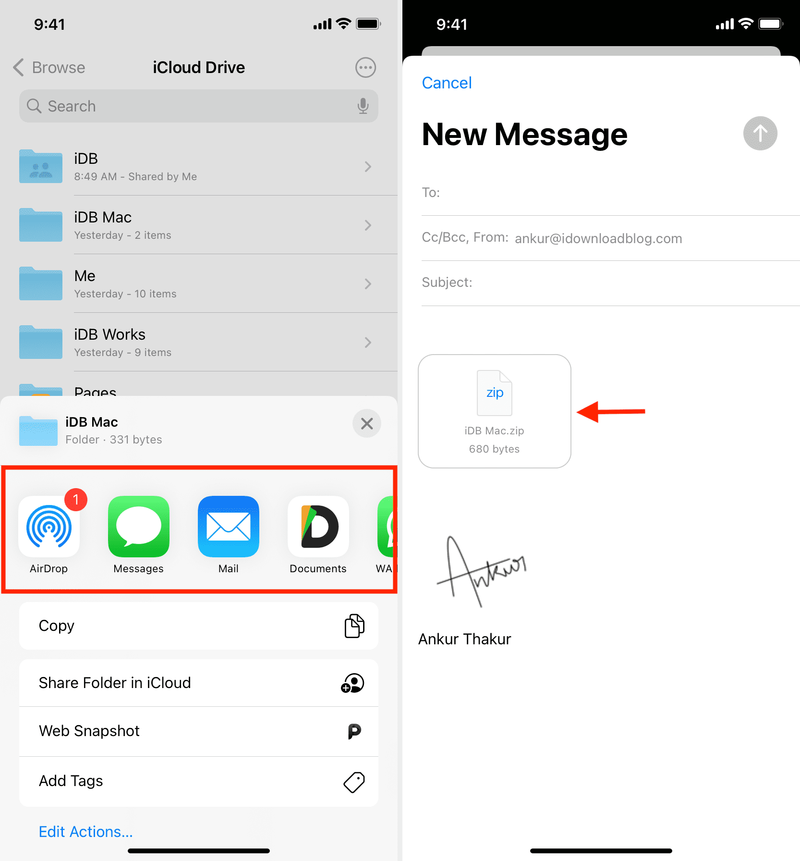
Une fois que vous avez entré l'adresse e-mail, vous pouvez choisir les autorisations que vous souhaitez accorder à l'autre utilisateur. Vous pouvez choisir de leur donner Lecture seulement accès, ce qui leur permet de visualiser les fichiers mais pas de les modifier. Ou vous pouvez leur donner Lire écrire accès, ce qui leur permet de visualiser et de modifier les fichiers. Une fois que vous avez choisi les autorisations, cliquez sur Partager .
Gestion des dossiers iCloud Drive partagés
Une fois que vous avez partagé un dossier iCloud Drive, vous pouvez gérer les autorisations de l'autre utilisateur. Pour ce faire, ouvrez le Des dossiers app sur votre iPhone ou iPad, ou l'application Chercheur application sur votre Mac. Accédez au dossier que vous avez partagé et cliquez sur les trois points dans le coin supérieur droit. Sélectionner Gérer l'accès et vous pourrez modifier les autorisations de l'autre utilisateur.
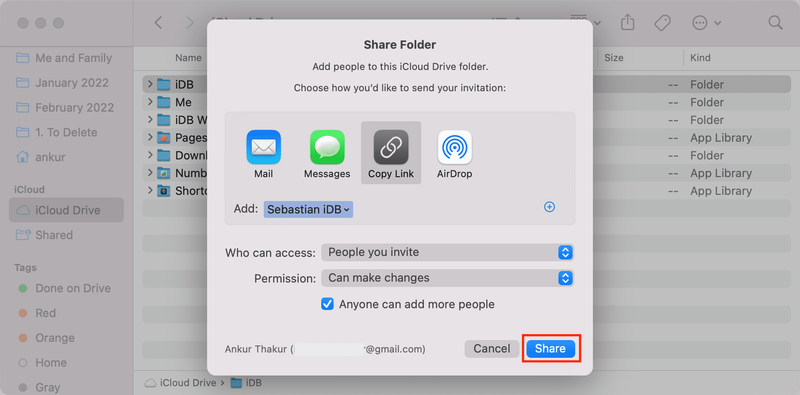
Partage de dossiers iCloud Drive avec plusieurs utilisateurs
Vous pouvez également partager des dossiers iCloud Drive avec plusieurs utilisateurs. Pour ce faire, ouvrez le Des dossiers app sur votre iPhone ou iPad, ou l'application Chercheur application sur votre Mac. Accédez au dossier que vous souhaitez partager et cliquez sur les trois points dans le coin supérieur droit. Sélectionner Partager et entrez les adresses e-mail des personnes avec lesquelles vous souhaitez partager le dossier. Vous pouvez également ajouter un message si vous le souhaitez.
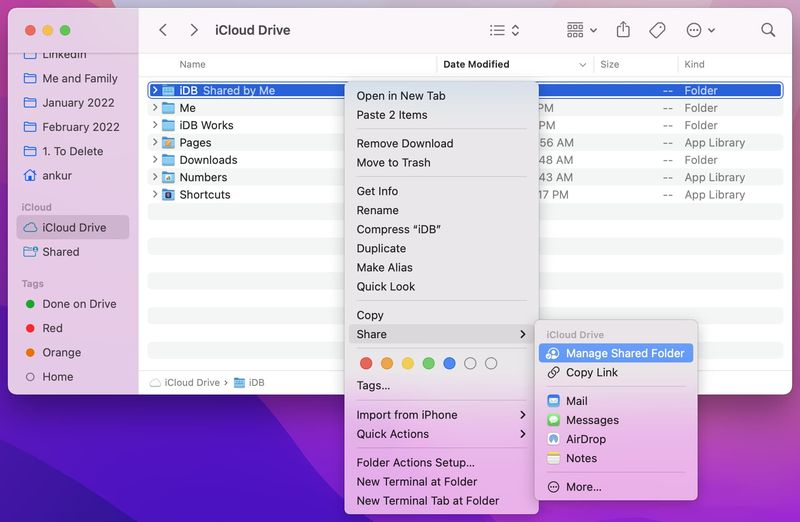
Une fois que vous avez saisi les adresses e-mail, vous pouvez choisir les autorisations que vous souhaitez accorder aux autres utilisateurs. Vous pouvez choisir de leur donner Lecture seulement accès, ce qui leur permet de visualiser les fichiers mais pas de les modifier. Ou vous pouvez leur donner Lire écrire accès, ce qui leur permet de visualiser et de modifier les fichiers. Une fois que vous avez choisi les autorisations, cliquez sur Partager .

Tableau : Autorisations pour les dossiers iCloud Drive partagés
| Autorisation | Description |
|---|---|
| Lecture seulement | Permet à l'utilisateur de visualiser les fichiers mais pas de les modifier. |
| Lire écrire | Permet à l'utilisateur d'afficher et de modifier les fichiers. |
Le partage de dossiers iCloud Drive est un excellent moyen de collaborer avec d'autres utilisateurs. En quelques clics, vous pouvez autoriser d'autres utilisateurs à accéder à vos fichiers et dossiers. Vous pouvez également gérer les autorisations de chaque utilisateur, ce qui vous permet de contrôler qui peut afficher et modifier vos fichiers.
Conclusion
Partager des dossiers iCloud Drive est simple et pratique. Vous pouvez partager des dossiers avec d'autres utilisateurs sur iPhone, iPad, Mac et sur le Web. Vous pouvez également gérer les autorisations de chaque utilisateur, ce qui vous permet de contrôler qui peut afficher et modifier vos fichiers. Pour plus d'informations, consultez Apple guide officiel .
FAQ
- Q : Comment partager un dossier iCloud Drive ?
R : Vous pouvez partager un dossier iCloud Drive sur iPhone, iPad, Mac et sur le Web. Sur iPhone et iPad, ouvrez le Des dossiers app et accédez au dossier que vous souhaitez partager. Appuyez sur les trois points dans le coin supérieur droit et sélectionnez Partager . Sur Mac, ouvrez le Chercheur app et accédez au dossier que vous souhaitez partager. Faites un clic droit sur le dossier et sélectionnez Partager . Sur le Web, ouvrez le Lecteur iCloud site Web et accédez au dossier que vous souhaitez partager. Cliquez sur les trois points dans le coin supérieur droit et sélectionnez Partager . - Q : Comment gérer les autorisations pour un dossier iCloud Drive partagé ?
R : Pour gérer les autorisations d'un dossier iCloud Drive partagé, ouvrez le Des dossiers app sur votre iPhone ou iPad, ou l'application Chercheur application sur votre Mac. Accédez au dossier que vous avez partagé et cliquez sur les trois points dans le coin supérieur droit. Sélectionner Gérer l'accès et vous pourrez modifier les autorisations de l'autre utilisateur. - Q : Puis-je partager un dossier iCloud Drive avec plusieurs utilisateurs ?
R : Oui, vous pouvez partager un dossier iCloud Drive avec plusieurs utilisateurs. Pour ce faire, ouvrez le Des dossiers app sur votre iPhone ou iPad, ou l'application Chercheur application sur votre Mac. Accédez au dossier que vous souhaitez partager et cliquez sur les trois points dans le coin supérieur droit. Sélectionner Partager et entrez les adresses e-mail des personnes avec lesquelles vous souhaitez partager le dossier.